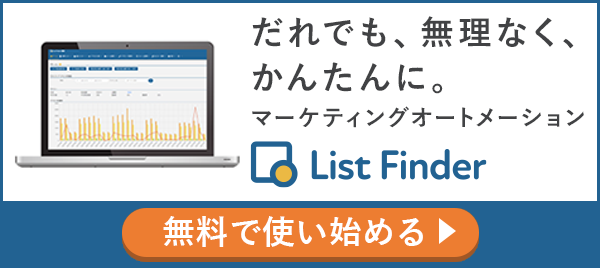今からできる、効率良く仕事を進める方法とは?

突然ですが、あなたは自分の仕事ぶりに満足できていますか?「時間がもう少しあったら、これも出来たのに」「仕事が多すぎて、やるべきことを把握しきれていない」などの課題を抱えていませんか。
仕事の効率化ができればこれらは解決できるでしょう。しかし、「効率化」というと大きな改善をしなければいけないと思ってしまう方もいるのではないでしょうか。ですが、仕事を効率化するというのは小さな積み重ねにあるものです。
今回は、限られた時間の中であなたの仕事をちょっと効率化する方法をお伝えします。
そもそも「効率がいい人」と「効率が悪い人」の違いって?
そもそも、効率よく仕事ができる人とできない人の違いはどんなところにあるのでしょうか。まずは両者の違いを見ていきましょう。
- 1、仕事の全体像を見られる/見られない
- 仕事を効率的に進められる人は、業務に取りかかる前に仕事の全体像をしっかり把握しています。仕事の全体像を把握することで、優先順位をつけ、計画的に仕事を進められるからです。
- 2、こだわりずぎない/こだわりすぎる
- 仕事の細部にばかりこだわりすぎていませんか?効率的に仕事が進められない方は、細かいところにばかり目が行ってしまい、必要がない無駄な作業を行ってしまっているケースが多々あります。もちろん完璧に仕事を完了させることも重要ですが、求められるスピードと仕事の結果のバランスをしっかり考え、妥協をすることも重要です。
- 3、仕事に対して目的を理解している/理解していない
- 目標が不明確なまま仕事を進めると、どこがゴールなのかがわからず、だらだらと時間を使ってしまいがちです。「今ある仕事をとりあえず進める」というスタンスではなく、目的を理解したうえで、それの達成のために着実に業務を遂行することが効率的な仕事につながります。
仕事を効率よく進める3つのポイント
①1週間のスケジュールを立て、TODOリストをつくる (重要度★★★)
限られた時間内で仕事をするには、しっかりとスケジュールを立てることが大切です。
1週間の作業内容を書き出したら、TODOリストを作成し優先順位をつけて取り組んでいきましょう。それぞれを、緊急度の高低、緊急度の高低で分類すると順位がつけやすいですよ。
ポイントは、スケジュールを詰めすぎないことです。急に何かが入る可能性もあるので、時間に余裕をもって立てましょう。
優先順位のつけかた
▽重要度・緊急度マトリックス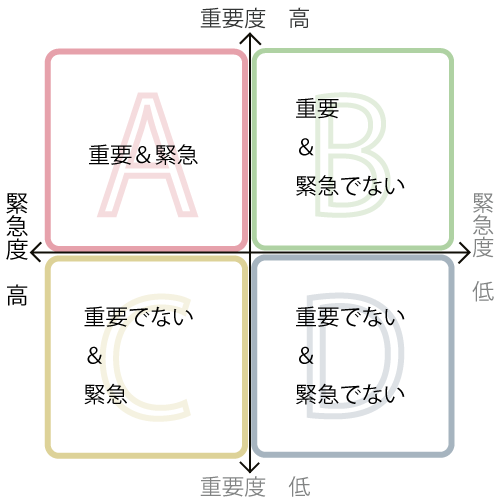
▽TODOリスト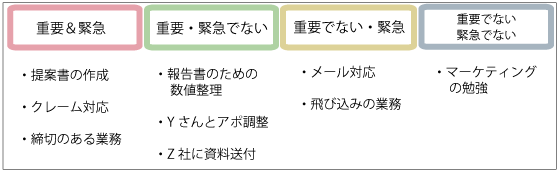
▽スケジュール管理のガントチャート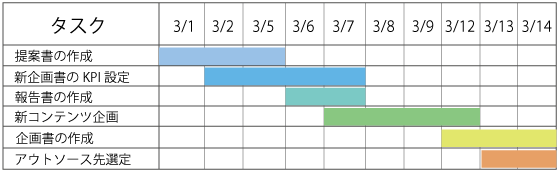
プロジェクト型の業務が中心の方であればガントチャートでの管理はしやすいと思いますが、日々の細々した作業もガントチャートに落とすとなると、タスク管理だけで膨大な時間を費やしてしまうことにもなりかねません。カレンダーアプリやタスク管理アプリなどを活用し、運用しやすいタスク管理を心がけましょう。
ちなみに私はGoogleカレンダーを用いて管理しています。
Googleカレンダーは一つのアカウントで複数のカレンダーを作成することができ、それらを一つの画面で表示することができます。ですから、「社内共有用カレンダー」「業務用カレンダー」を作成し、「社内共有用カレンダー」は社員であれば見れる状態、「業務用カレンダー」は自分にしか表示されない状態にしています。こうすることで、タスクやスケジュールを一元管理でき、一週間の予定も把握しやすくなります。
②仕事の完成イメージを持つ (重要度★★★)
あなたの携わっているプロジェクトは、いつまでにどの状態にしておくべきでしょうか?
どのような理由があっても、仕事を遅らせることは許してもらえませんよね。
プロジェクトの進行予定と進捗を可視化してくことで、適宜仕事の取り組み方を改善していけるのではないでしょうか。進捗が予定よりも遅ければ、原因は何であったのか、改善するためにはどうしたらよいのか考えることができますね。
▽プロジェクト管理シート例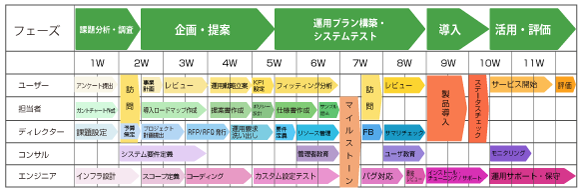
③会議の後は「アクションプラン」を作成して全員が状況を把握できるようにする (重要度★★☆)
アクションプランとは、目標や事業計画を「いつまでに、何を、どうするのか」をメンバー全員で共有し、進捗を把握することで、プロセスを明確にする方法です。
アクションプランがあることで、自分の仕事の完成イメージも付きやすくなりますね。また、事業の目的と自分の仕事のズレを防ぐこともできるので、仕事の無駄がなくなります。
≪アクションプランの作成方法≫
- 1.目標や事業計画のゴールを決める
- 目標を達成するには、どの状態であるべきなのか決めます。たとえば、売上を伸ばすこと、コストを抑えて利益率を伸ばすことなどです。
- 2.ゴールの指標を明確にする
- ゴールの具体的な数値を決めましょう。たとえば、「売上を2倍にする」とします。目標を達成するために、事業の取り組みをどのようにしていけばよいのか?一人当たりの目標数値はどれくらいになるのか?目標を達成するために、製品の質を改善すべきではないか?など戦略を立てることができますね。
- 3.決まったことはその場でタスクにする
- 全体で共有するものは大まかなもので良いですが、チーム内でのアクションプランは現場で作業に落とし込めるくらい詳細に書きましょう。
小ネタ:作業の効率化=仕事全体の効率化
効率良く仕事をするには、効率のよい作業をしていく必要があります。一つ一つの小さな積み重ねが、あなたの仕事を効率よく進めることにつながります。作業を効率良く行うための「ショートカットキー」と「Googleの拡張機能」をご紹介しますので、ぜひ取り組んでみてください
ショートカットキーを覚えよう
仕事の管理をする際にエクセルやGoogleスプレッドシートを使うという方は多いのではないでしょうか?ショートカットキーを覚えることで、作業時間を大幅に短縮できますよ。まずは自分がよく行う作業からショートカットキーを覚えましょう。ちなみに私の好きなショートカットキーは「Alt」+「A」+「M」、『重複の削除』です。ぜひ使ってみてください。
Googleの拡張機能を活用しよう
Googleには様々な拡張機能があります。今回は、仕事で役に立つ機能5つの使い方をご説明しながら紹介します。
1.検索結果をわかりやすくする「Multi-highlight」
検索したいキーワードを強調させて、検索結果を分かりやすくします。通常は1つのキーワードだけしか強調されませんが、「Multi-highlight」を使うことで複数のキーワードを目立たせることができます。
- ▼手順
- 1)Multi-highlightの拡張機能を追加する
- 2)黄色の「M」アイコンをクリック
- 3)検索で強調させたいキーワードを入力(スペースで区切ります)
一度設定すると、他のページを開いたとしてもその単語が強調されます。強調しなくてもいい場合は、右上の青いバーをオレンジに切り替えましょう。
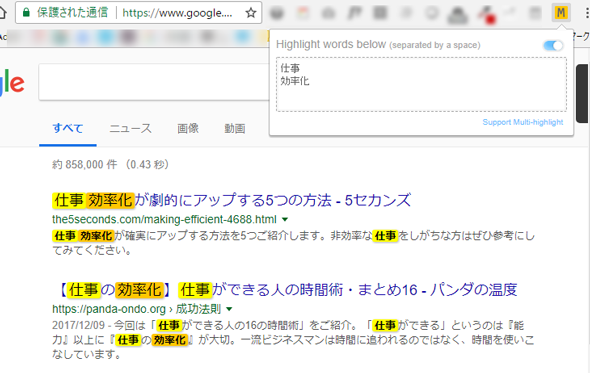
2.検索結果のリンクをまとめて開く「Linkclump」
ウェブページ上で、ドラッグし指定した範囲のリンクをまとめて別タブで開くことができます。ひとつずつクリックして、戻ってを繰り返すのは手間がかかりますよね。Linkclumpを使うことで、少しの時間も無駄にしないようにできますよ。
- ▼手順
- 1)Linkclumpの拡張機能を追加する
- 2)右クリックしながら、ドラッグして範囲を選択する
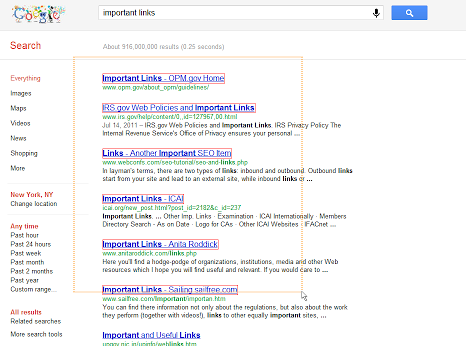
3.複数のURLをまとめて開く「Pasty」
一見Linkclumpと似ているように思いますが、こちらはシートやメールなどに記載されているURLをコピーしてまとめて開く機能です。
- ▼手順
- 1)Pastyの拡張機能を追加する
- 2)URLをコピーする
- 3)「Pasty」のアイコンをクリックする
- 4)範囲を指定して、URLをコピーする
コピーした範囲の中に文章などが入っていても、URLを認識してページを開いてくれますよ!
4.欲しい機能は自分でつくろう
「拡張機能って作れるの?」「難しくて作れないんじゃないの?」なんて思った方もいるのではないでしょうか。実は、単純な機能であればすぐにあなたも作ることができます。
ちなみに弊社では、スケジュールから各個人ごとの空き時間を表示する機能をつくました。この機能を使うことで、いつ商談ができるのか一目で分かるので、顧客とのスケジュール調整を容易にできています。作り方はいろんなサイトで解説されているので、機会があったらぜひ挑戦してみてください。
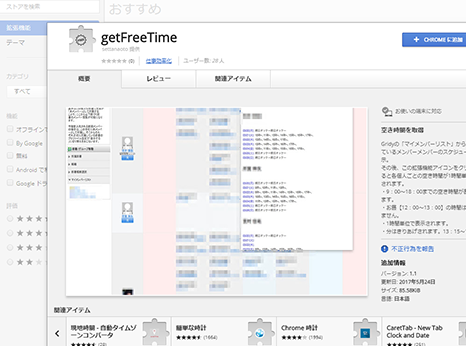
まとめ
いかがでしたでしょうか。この記事では、効率良く仕事を進めるためのポイントをご紹介しました。
最後に、今回ご紹介したことをまとめます。
- ①何をしていくべきなのかリストアップする
- ②やるべきことをスケジュールに落とし込む
- ③立てた施策に対し、「誰が・いつまでに」行うかを都度決定する
- ④ひとつひとつの作業の効率化に手を抜かない
業務効率があがれば時間に余裕ができ、もっと難しい仕事や責任のある仕事が上司から回ってくるかもしれません。もしかしたら独学の時間が取れ、今以上のスキルを身につけることができるかもしれません。はたまた、早い時間から飲みにいって、仲間とのコミュニケーションが深められるかもしれません。一言でいうと「業務効率化」ですが、その先にはさまざまな可能性があるのです。
ぜひ、あなたも「業務効率化」、してみてください。